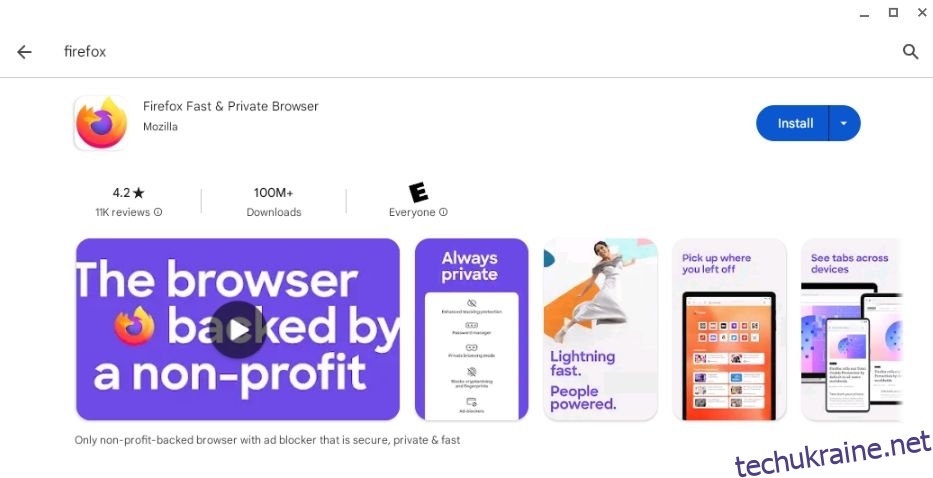Ключові висновки
- Ви можете встановити Firefox на Chromebook за допомогою Google Play або середовища розробки Linux.
- Firefox для Android ідеально підходить, якщо ви хочете скористатися перевагами таких функцій, як синхронізація входу та закладок за допомогою простої програми.
- Крім того, Linux Firefox надає вам доступ до ширшого спектру доповнень браузера та зручного макета робочого столу, але процес його встановлення складний.
Ви можете встановити Firefox на Chromebook, але отримати доступ до належної версії Firefox для настільного комп’ютера непросто. Ось усе, що вам потрібно знати про дві версії Firefox для Chromebook і про те, як їх встановити.
Чи можна використовувати Firefox на Chromebook?
Ви можете встановити Firefox на Chromebook одним із двох способів: завантаживши Firefox для Android із Google Play або встановивши повну версію Linux.
Firefox для Android достатньо для більшості завдань, але переглядати веб-сторінки, безперечно, легше з Linux Firefox. Ваш доступ до доповнень браузера буде розширено з обмеженого вибору Firefox для Android до повної широти магазину доповнень Firefox Mozilla. Вам також сподобається правильна панель закладок і панель вкладок макета робочого столу.
Завантажте Firefox для Android із магазину Google Play
Найпростіший спосіб встановити Firefox на Chromebook – завантажити програму Firefox для Android. Натисніть піктограму Google Play на панелі завдань і знайдіть Firefox. Виберіть програму Firefox Fast & Private Browser і натисніть «Встановити».
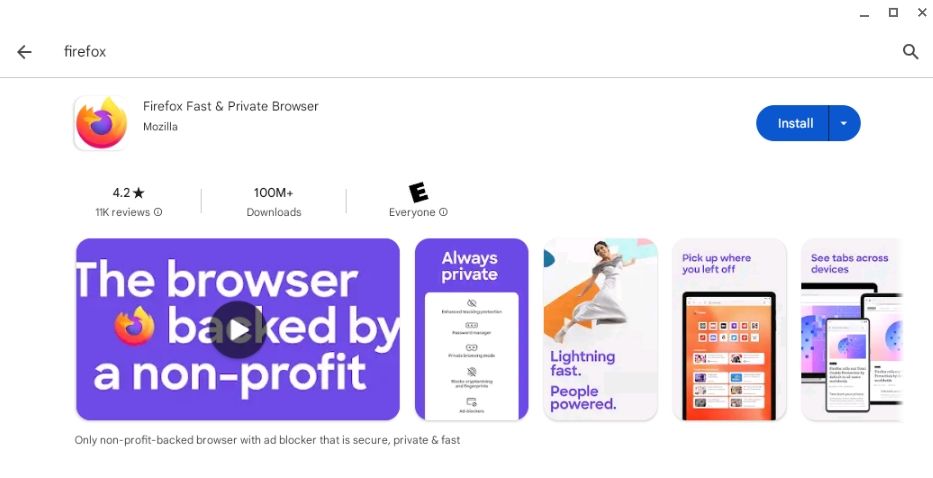
Після завершення встановлення Firefox ви можете синхронізувати збережені паролі та історію веб-переглядача, відкривши програму та клацнувши піктограму з трьома крапками > Синхронізувати та зберегти дані. За допомогою цього розширеного меню ви також можете переглядати свої закладки та історію, установлювати нові додатки для браузера та перемикатися в режим настільного сайту.
Встановіть Firefox на Chromebook з Linux
Якщо ви влаштовуєте більш складний процес встановлення, повна версія Firefox для Linux забезпечить чудовий досвід перегляду. Перш ніж продовжити, вам потрібно активувати Linux на своєму Chromebook, відкривши «Налаштування» та перейшовши в «Додатково» > «Розробники».
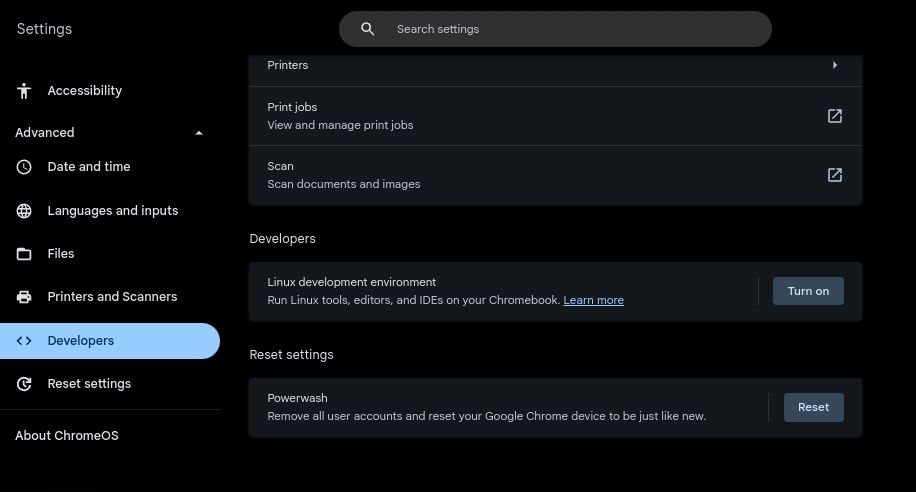
Знайдіть параметр середовища розробки Linux на вкладці «Розробники» та натисніть «Увімкнути». Коли з’явиться меню конфігурації, введіть ім’я користувача та перетягуйте повзунок розміру диска, доки параметри вас не задовольнять. 10 ГБ дискового простору достатньо для більшості цілей.
Нарешті натисніть «Встановити» та зачекайте, поки Chromebook завершить налаштування нового середовища Linux. Якщо ви вже встановили своє середовище Linux, переконайтеся, що воно досі актуальне. Ви можете підтвердити це, відкривши термінал, вибравши Penguin і ввівши таку команду:
cat /etc/os-release
Firefox не працюватиме належним чином, якщо ваша версія Linux не 10 або вище.
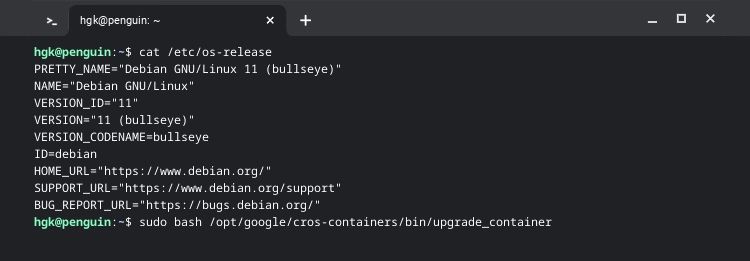
Ви можете оновити свій контейнер розробки Linux, ввівши таку команду:
sudo bash /opt/google/cros-containers/bin/upgrade_container
Тепер, коли ви оновили свій контейнер розробки Linux, вам залишилося лише з’ясувати, чи має ваш Chromebook процесор ARM чи x86. Ви можете зробити це за допомогою гвинтик. Після встановлення та запуску Cog ви можете побачити тип свого процесора в розділі «Архітектура».
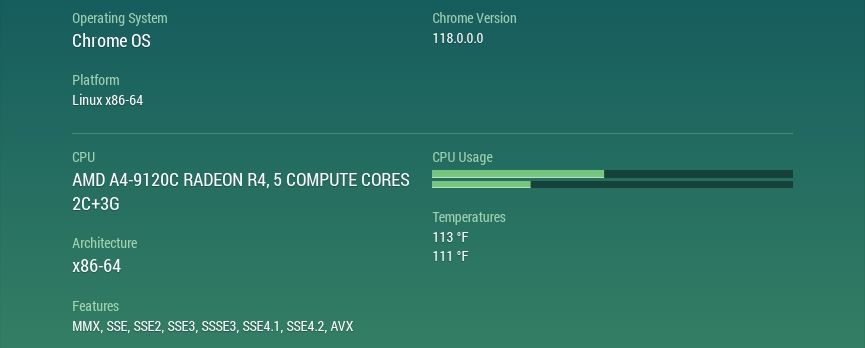
Як установити Firefox за допомогою Flatpak на x86 Chromebook
Якщо ваш Chromebook має процесор x86, ви можете встановити Firefox за допомогою Flatpak. Відкривши термінал і вибравши Penguin, оновіть репозиторій пакетів і встановіть Flatpak за допомогою таких команд:
sudo apt update
sudo apt install flatpak
Після завершення встановлення Flatpak вам потрібно буде додати репозиторій пакетів Flathub до свого Chromebook за допомогою цієї команди:
sudo flatpak remote-add --if-not-exists flathub https://flathub.org/repo/flathub.flatpakrepo
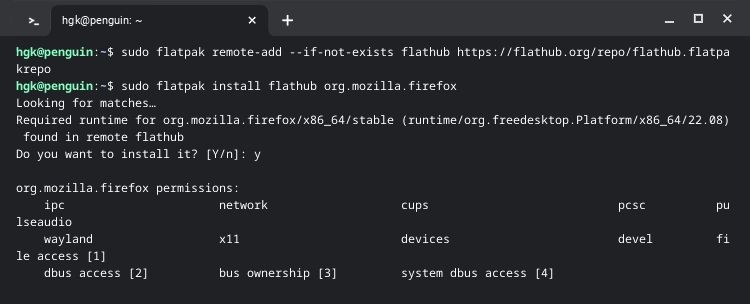
Нарешті, встановіть Firefox за допомогою Flatpak. Ти можеш завантажити Firefox безпосередньо з Flathub або введіть таку команду в терміналі:
sudo flatpak install flathub org.mozilla.firefox
Після завершення встановлення Firefox ви можете запустити Firefox, відкривши меню «Пуск», розгорнувши папку програм Linux і клацнувши піктограму Firefox.
Як встановити Firefox на ARM Chromebook
Firefox офіційно не підтримується на ARM, але це не означає, що його неможливо встановити на Chromebook. Натисніть, щоб знову відкрити термінал, і виберіть Penguin. Далі введіть такі команди:
sudo apt update
sudo apt install firefox-esr
Це призведе до оновлення ваших пакетів і завантаження версії ESR (розширена підтримка) Firefox.
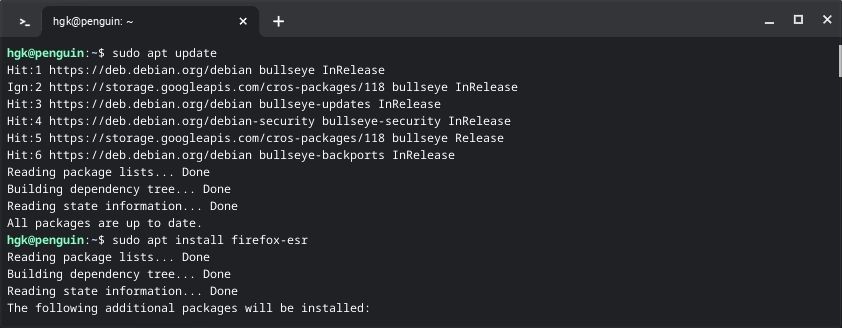
Ви не матимете доступу до останніх оновлень і функцій під час використання Firefox ESR. Незважаючи на це, стабільність Firefox ESR все ще робить його чудовим пристосуванням для більшості користувачів. Через характер випусків розширеної підтримки вам потрібно буде оновити Firefox приблизно через рік використання.
Налаштуйте та ефективно використовуйте Firefox
Firefox — неймовірний браузер, але буває важко скористатися перевагами його унікальних функцій, якщо ви звикли до інших браузерів. Спробуйте ознайомитися з деякими привабливими функціями Firefox і спробуйте встановити кілька доповнень, щоб спростити роботу в Інтернеті.